Hvis du ikke bruger Chrome, og du føler, at YouTube belastes langsommere end det plejede eller burde, er du ikke vild. Din internetforbindelse (sandsynligvis) er ikke problemet. Og heller ikke din browser. I stedet er synderen YouTube selv.
Sidste år rullede Google et helt nyt design til YouTube. Dette redesign bragte ikke kun en mørk tilstand, men var en del af brandkonsolidering på tværs af alle Google-produkter.

Hvad Google ikke omtalte, er imidlertid, hvordan dette redesign kan påvirke, hvor hurtigt YouTube indlæser i andre browsere end Chrome. Chris Peterson, teknisk programleder hos Mozilla, påpegede denne uoverensstemmelse på Twitter tidligere i ugen og hævdede, at YouTube var ved at indlæse op til fem gange langsommere i Firefox. Den langsomme indlæsning i andre browsere skyldes YouTubes brug af Shadow DOM v0 API, siger han, som nu er udskrevet og kun bruges i Chrome, hvilket betyder, at YouTube er betydeligt langsommere i stort set alle andre browsere.
Heldigvis er der en nem løsning for ikke-Chrome-brugere: Tilbage til det gamle design. Selvfølgelig er muligheden for at fravælge det nye design langt borte. Men der er browser-tilføjelser og udvidelser, der vil bringe det tilbage og fremskynde din YouTube-oplevelse.
Firefox
For Firefox-brugere er løsningen enkel. Peterson anbefaler at bruge YouTube Classic-tilføjelsen til Firefox. Bare klik på Tilføj til Firefox . Når du læser YouTube, bør det være mærkbart hurtigere.
Safari og kant
For Safari og Edge er processen lidt mere involveret. The Verge's Tom Warren foreslår at bruge tændstikket forlængelsen til Safari og Edge. Du skal aktivere udvidelsen eller tilføjelsen og installere et brugerscript, der bringer det gamle YouTube-design tilbage.
I Safari, når udvidelsen er downloadet:
- Klik på knappen Downloads for at udvide menuen.
- Dobbeltklik tampermonkey.safariextz .
- Udvidelsespræferencerne og prompt vises, spørg om du vil stole på udvidelsen. Klik på Trust .
For Edge skal du downloade Tampermonkey fra Microsoft Store. Når den er downloadet og installeret:
- Klik på Start fra internettet på siden Microsoft Store.
- Dette åbner Edge og beder dig om at aktivere udvidelsen. Klik på Tænd det .
- Hvis dette ikke virker, skal du aktivere udvidelsen manuelt ved at åbne Edge og klikke på overflytningsknappen (tre vandrette punkter) øverst til højre i browservinduet.
- Vælg Udvidelser og klik på skiftet til højre for Tampermonkey .
Når installationen er installeret, vises ikonet for tændstikketilknytning til venstre for din adresselinje i Safari og til højre for adresselinjen i kant. Klik på ikonet og vælg Opret et nyt script . Et nyt vindue åbnes med en editor. Download YouTube - Gendan Classic-scriptet, og kopier og indsæt indholdet af scriptet i editoren, og klik derefter på Filer> Gem .
Næste gang du besøger YouTube, kan det tage lidt længere tid at indlæse. Men når scriptet kører, og designet vender tilbage til det gamle YouTube-layout, skal du se en betydelig stigning i sideindlæsningstider på YouTube.








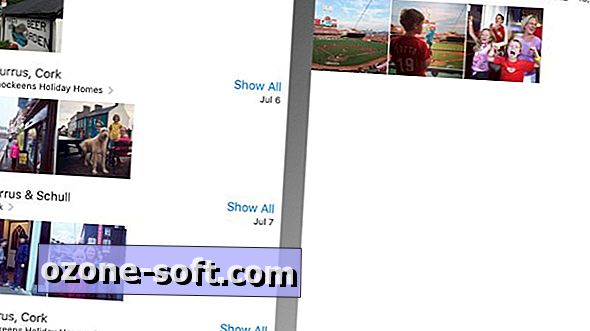






Efterlad Din Kommentar